Odaberite na koga se želite usredotočiti u cisco webex treningu
 Želite li poslati povratne informacije?
Želite li poslati povratne informacije?Ako ste panelist za vježbanje, možete odrediti čiji videozapis vidite vi i vaši sudionici. Fokus videozapisa možete zaključati na trenutnog izlagača ili određenog sudionika.
| 1 |
Postavite pokazivač iznad glavnog videozapisa i odaberite Zaključaj da bi se na ovom sudioniku prikazao svim sudionicima |
| 2 |
Na stranici Zaključavanje fokusa na sudioniku odaberite jedno od sljedećeg:
|
|
Postavite pokazivač iznad minijature videozapisa na koju želite zaključati sudionika na mjestu, kliknite na Opcije videoprijenosa 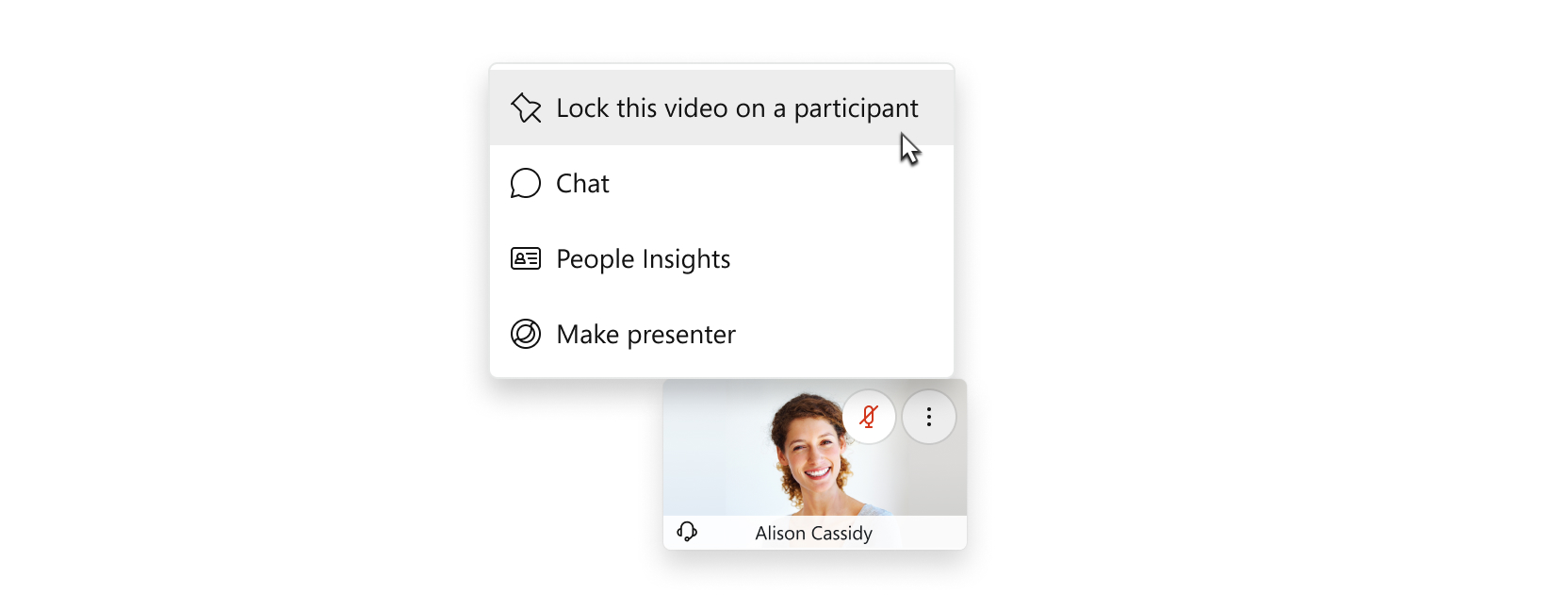 Fokus možete zaključati na prvih 6 minijatura videozapisa. Ako je glavni prozor videozapisa zaključan na određenom korisniku, domaćini ili izlagači također se mogu neprimjetno prebaciti na zaključavanje drugog sudionika, bez prethodnog otključavanja videozapisa. |

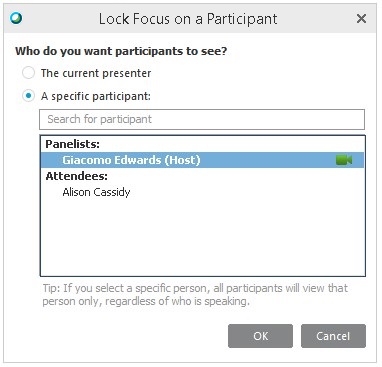
 , a zatim odaberite
, a zatim odaberite 
